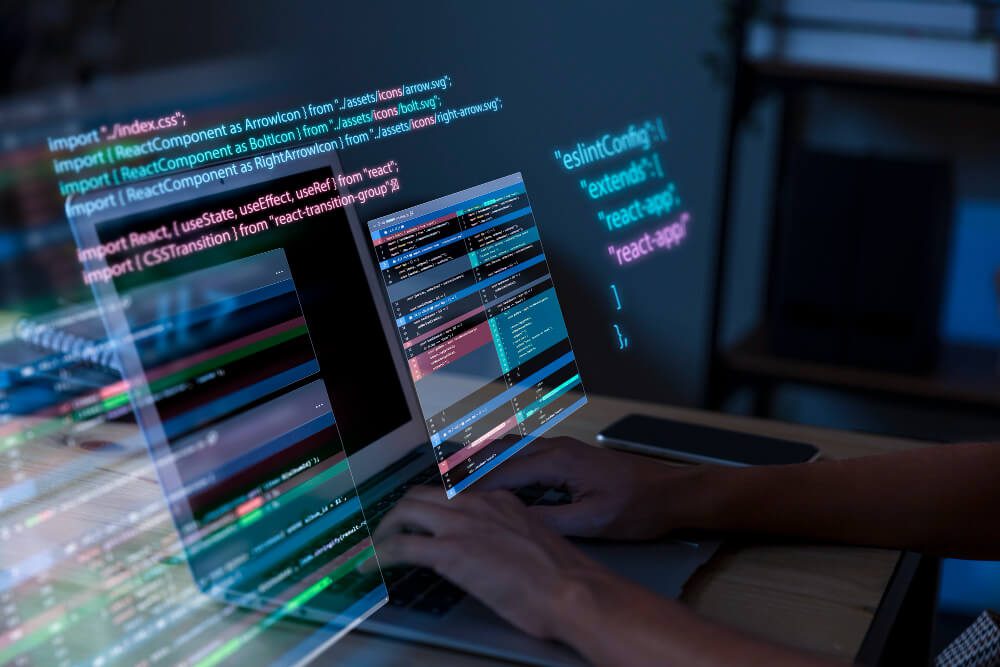Los mejores temas gratuitos de WordPress ligeros y rápidos para 2023
WordPress es una de las plataformas de creación de sitios web más populares del mundo. Es fácil de usar, personalizable y tiene una gran comunidad de desarrolladores. Una de las cosas más importantes que hay que tener en cuenta al crear un sitio web con WordPress es el tema. El tema es el diseño que se ve en el sitio web. Hay una gran variedad de temas gratuitos y premium disponibles para WordPress. En este artículo, vamos a hablar sobre los mejores temas gratuitos de WordPress ligeros y rápidos para 2023. Estos temas son perfectos para sitios web que necesitan cargarse rápidamente, como blogs, portafolios o sitios web de negocios pequeños. ¿Por qué son importantes los temas de WordPress ligeros y rápidos? Los temas gratuitos de WordPress ligeros y rápidos son importantes por dos razones principales: Mejoran la velocidad de carga del sitio web: Un sitio web que se carga rápidamente es más agradable para los usuarios y es más probable que los motores de búsqueda lo consideren relevante.Reducen el uso de recursos: Los temas ligeros y rápidos no utilizan muchos recursos del servidor, lo que puede ayudar a reducir los costes de alojamiento. Los mejores temas gratuitos de WordPress ligeros y rápidos para 2023 GeneratePress Este es un tema altamente personalizable que es fácil de usar. Tiene un diseño minimalista y limpio que hace que sea fácil destacar el contenido de su sitio web. GeneratePress también es compatible con una amplia gama de plugins, lo que le permite ampliar sus funciones. También es uno de los temas más usados con respecto al resto de esta lista. Neve Un tema responsive y adaptable que es perfecto para cualquier tipo de sitio web. Se adapta automáticamente a cualquier dispositivo o pantalla, lo que garantiza que su sitio web se vea bien en todos los dispositivos. Neve también es muy fácil de personalizar, gracias a su potente panel de opciones. Por otro lado, esta platilla está siendo usada mucho en los últimos años, llegando a competir con temas como Astra o GeneratePress. OceanWP Tema multipropósito que es perfecto para sitios web de negocios, blogs y portafolios. Es muy personalizable y compatible con una amplia gama de plugins. OceanWP también es muy adaptable y se adapta automáticamente a cualquier dispositivo o pantalla. En este caso, OceanWP fue uno de los temas más usados, pero tras la aparición de Astra o GeneratePress ha perdido un gran terreno. Kadence WP Es un tema flexible que es perfecto para sitios web que necesitan una gran cantidad de personalización. Cuenta con una amplia gama de opciones de diseño y personalización, lo que le permite crear un sitio web que se ajuste a sus necesidades específicas. Kadence WP también es muy compatible con una amplia gama de plugins. Sin duda alguna, es de los temas menos conocidos con respecto al resto de la lista, pero no por ello es de los peores, ya que podremos realizar sitios web rápidos y ligeros que lleguen a tener una gran nota en PageSpeed. Astra Astra se ha convertido en uno de los temas más usados con diferencia por su facilidad a la hora de configurar y por ser uno de los temas más ligeros que podemos encontrarnos en el repositorio de WordPress. Solo debes ver la captura realizada en PageSpeed sobre el sitio web de un cliente. Estos son solo algunos de los muchos temas gratuitos de WordPress ligeros y rápidos que hay disponibles. También son los más usados por los usuarios de WordPress, asimismo, yo estoy usando Astra para el diseño de mi sitio web. ¿Cuál es el mejor tema para ti? El mejor tema para ti dependerá de tus necesidades y preferencias específicas. Si estás buscando un tema que sea rápido y fácil de usar, cualquiera de estos temas es una excelente opción. Sin embargo, si tienes necesidades específicas, como un tema que te ofrezca una función especial, tendrás que buscar el tema a través del repositorio de WordPress. Aquí hay algunos factores que debes tener en cuenta al elegir un tema gratuito de WordPress ligero y rápido: Si tienes en cuenta estos factores, podrás elegir el tema gratuito de WordPress ligero y rápido perfecto para tu sitio web. Por último, os dejo algunas entradas que os podrían servir en un futuro no tan lejano:
Los mejores temas gratuitos de WordPress ligeros y rápidos para 2023 Leer más »